windows7旗舰版详细安装教程
- 分类:Win7 教程 回答于: 2022年08月14日 12:00:56
怎么安装windows7旗舰版想必难不倒大家,但应该没有人会拒绝更快更好的安装方法吧。下面,小编就给大家介绍借助小白三步装机版工具来安装windows7旗舰版的方法步骤。
工具/原料:
系统版本:windows7系统
品牌型号:华硕天选3
软件版本:小白三步装机版1.0
方法/步骤:
1、进入“小白系统官网”,点击下载“三步装机版”。注意:记得退出安全软件,以防安装过程中被拦截。

2、打开小白三步装机版工具,选择Windows7旗舰版,并点击“立即重装”。

3、接下来只需要等待软件自动下载win7系统镜像文件和驱动程序等即可。

4、下载完成后,软件会自动进入部署安装环境,继续等待。

5、等待部署完成后,点击“立即重启”。
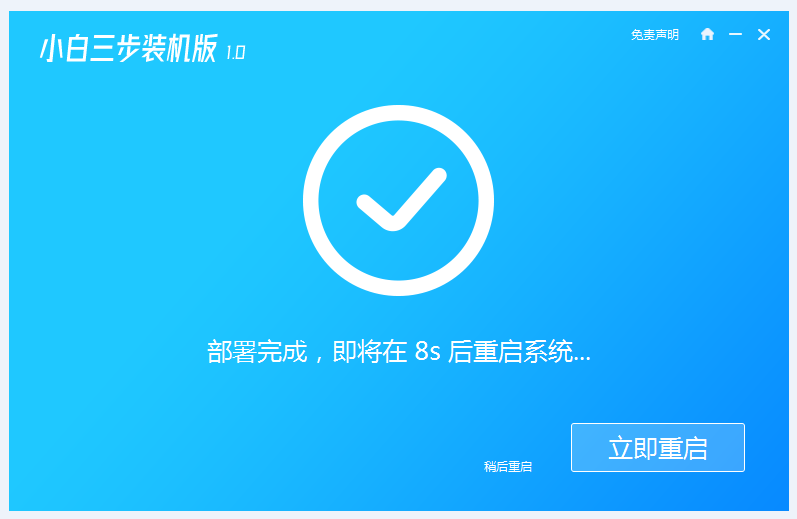
6、重启系统后,按照图示所标的位置选择第二项“XiaoBai PE-MSDN Online Install Mode”后进入PE系统。
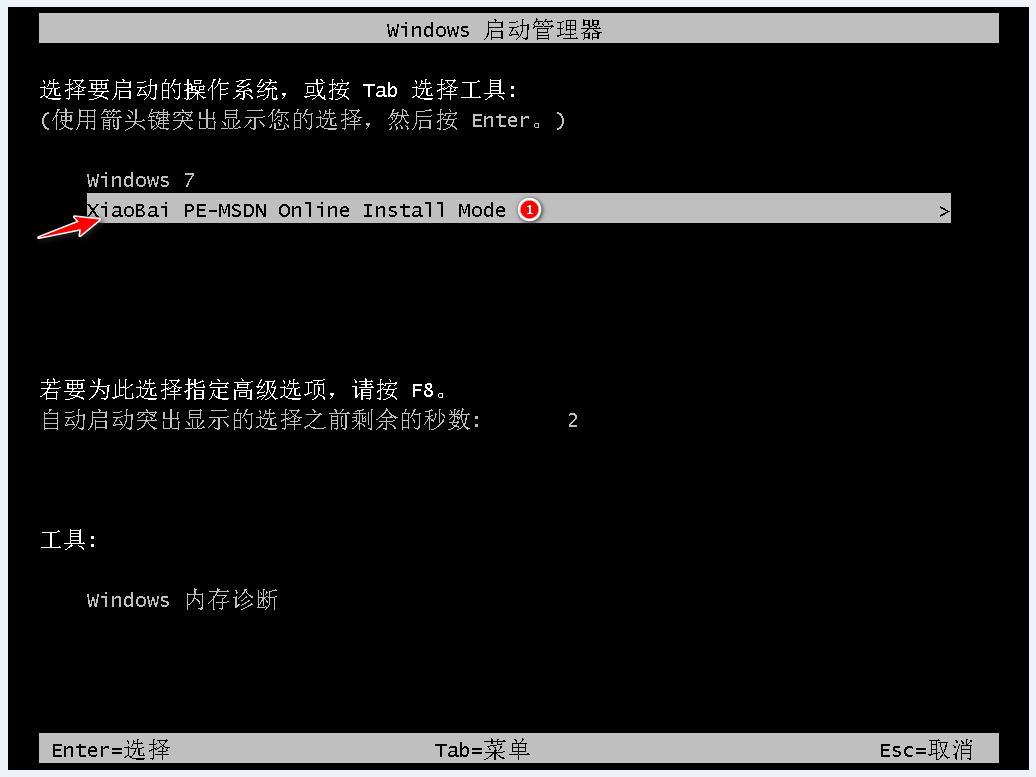
7、进入PE系统后,软件会开始自动安装windows7旗舰版,我们只需要耐心等待即可。

8、安装成功后根据提示重启电脑,重启完毕后就会进入windows7旗舰版的系统桌面,这就代表windows7旗舰版安装成功了。
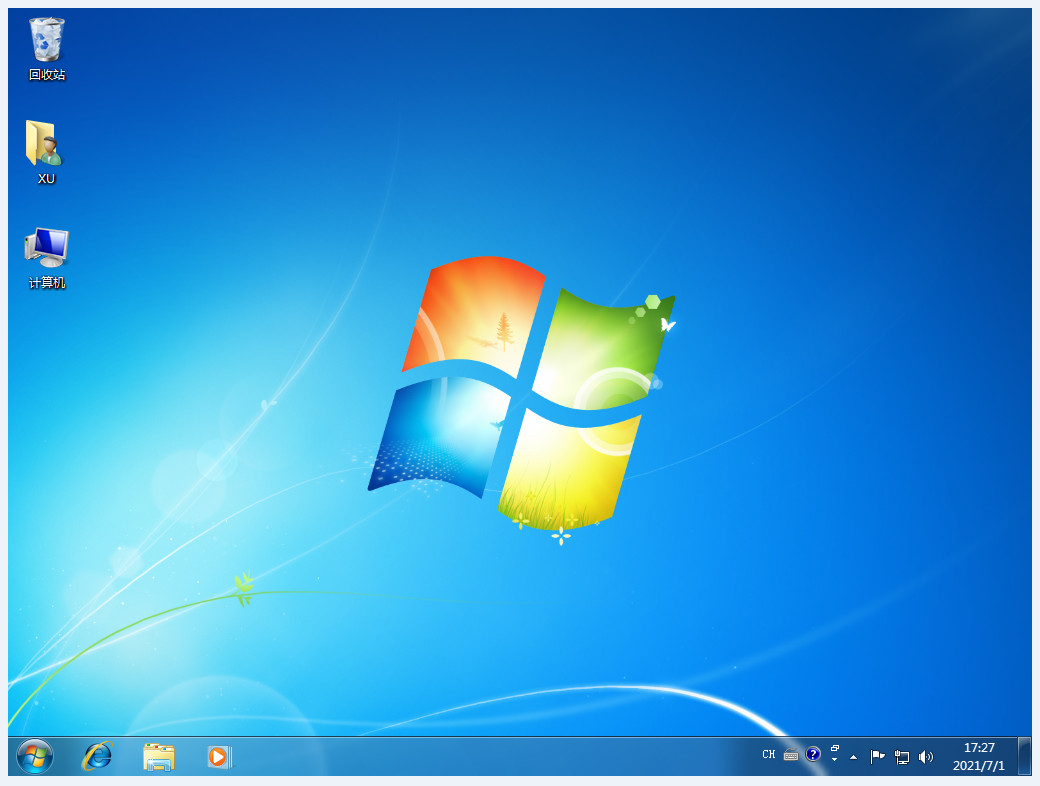
总结:
下载小白三步装机版工具,选择win7旗舰版并安装;
等待小白软件自动下载win7系统镜像文件等;
进入PE系统后等待软件自动安装win7系统;
重启电脑后进入win7旗舰版系统桌面即表示安装完成。
 有用
12
有用
12


 小白系统
小白系统


 1000
1000 1000
1000 1000
1000 1000
1000 1000
1000 1000
1000 1000
1000 1000
1000 1000
1000 1000
1000猜您喜欢
- 另一种关于windows7系统重装步骤你肯..2021/07/05
- Win7旗舰版32位下载:免费安全稳定的操..2024/04/07
- win7启动卡在徽标,无法进入系统..2023/12/23
- 硬盘加密,小编教你如何给硬盘加密..2018/10/18
- 关闭默认共享,小编教你win7关闭默认共..2018/09/15
- 你可能没有权限使用网络资源,小编教你..2018/06/05
相关推荐
- win7系统要求说明2022/11/30
- 网卡驱动怎么安装?小编教你安装网卡驱..2018/02/08
- w7系统怎么设置屏幕休眠2020/10/30
- 电脑重装系统win7按什么键2022/11/27
- 主编教您笔记本怎么更新无线网卡驱动..2019/01/29
- 免费的win7专业版激活方法介绍..2022/04/15




















 关注微信公众号
关注微信公众号





